Word怎么设置更正大写锁定键产生的大小错误
时间:2024-10-21 02:01:15 来源:互联网 阅读:
使用Word软件编辑文档时,可以设置更正大写锁定键产生的大小错误,一般用于处理意外使用大写锁定键造成的错误,今天小编就来说明一下具体步骤。

1、首先打开Word软件,进入到主编辑页面。
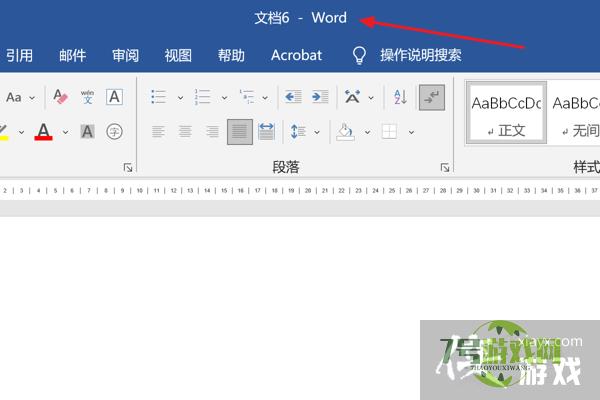
2、再点击左上方的“文件”选项卡。
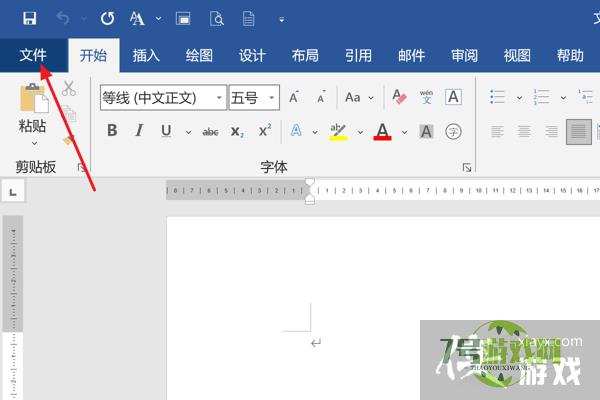
3、在左侧列表选择“更多...”项,并在弹出列表中点击“选项”。
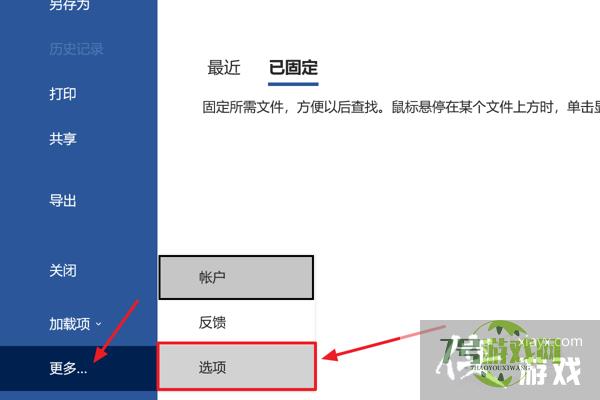
4、然后在“Word选项”窗口左侧,选择“校对”项。
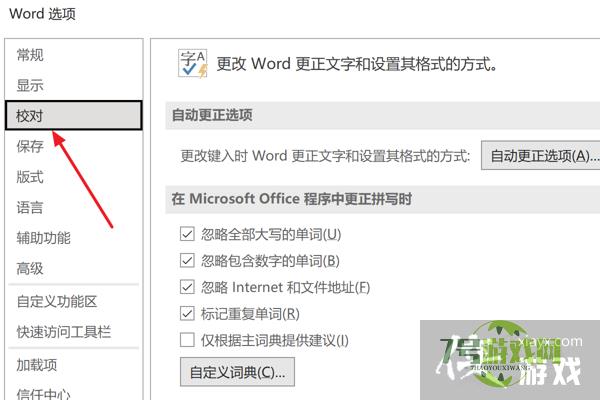
5、在右侧面板中,点击“自动更正选项”按钮。
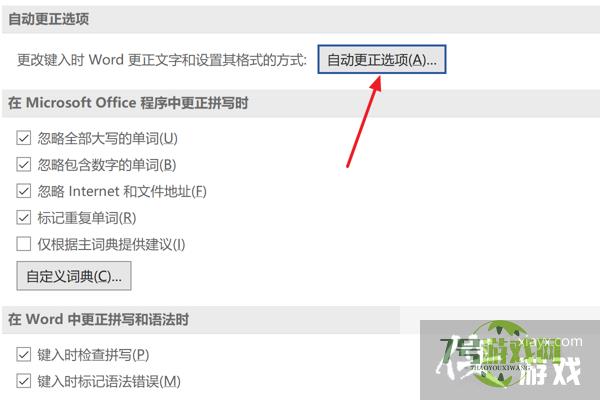
6、最后在“自动更正”对话框中,进入“自动更正”选项卡,勾选“更正意外使用大写锁定键产生的大小写错误”复选框即可。
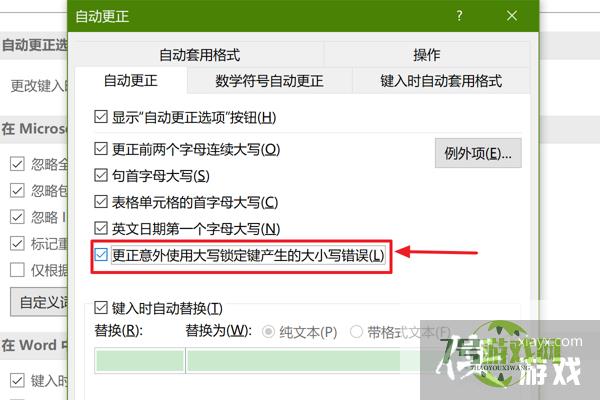
最新更新
更多软件教程
更多-

- Word怎么设置更正大写锁定键产生的大小错误
-
互联网
10-21
-

- 怎么知道某个文件夹是由哪个程序创建的
-
互联网
10-21
-
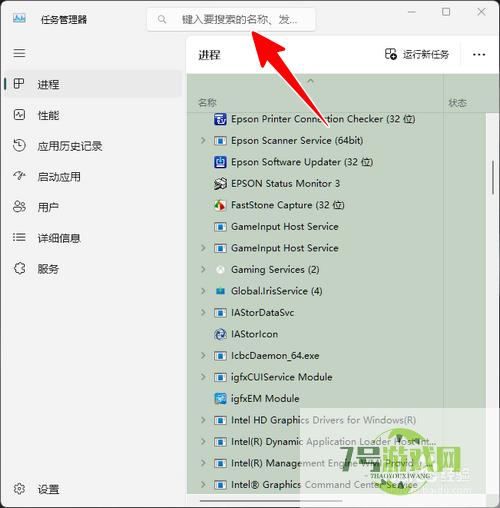
- 想卸载360壁纸控制面板里找不到怎么办
-
互联网
10-21
-
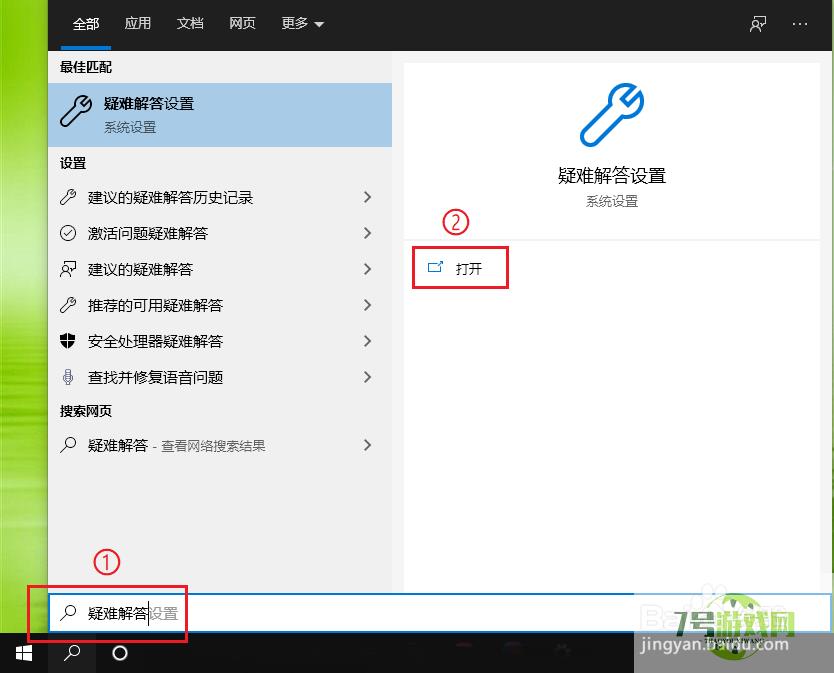
- win10蓝牙网络连接被禁用怎么办?
-
互联网
10-21
-
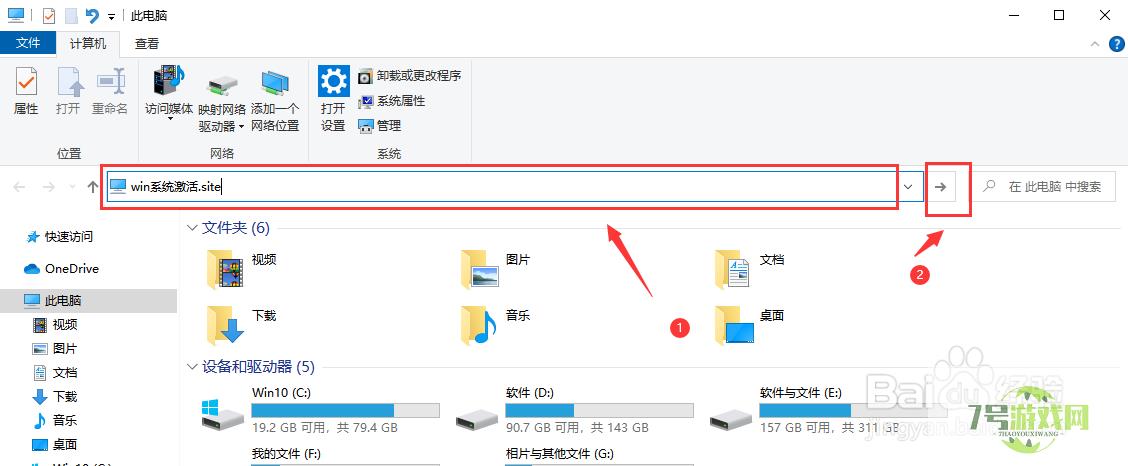
- 你的windows许可证即将过期怎么解决
-
互联网
10-21
-
如有侵犯您的权益,请发邮件给3239592717@qq.com











